
时间:2020-08-25 19:37:51 来源:www.win10xitong.com 作者:win10
windows系统非常经典,我们在办公和娱乐的时候都会用它。你在使用系统的时候有没有遇到win10 64位增加启动运行程序怎么操作问题呢?win10 64位增加启动运行程序怎么操作这样的不常见的问题,还真把一些大神给弄懵了。那我们可以不可以自己解决呢?其实我们只需要这样简单的设置:1、首先运行win+r,在里面输入shell:startup,点击回车。2、然后将你要开机启动的程序,右键点击就好了。下边就是详细的win10 64位增加启动运行程序怎么操作的完全操作教程。
具体方法:
1、首先运行win+r,在里面输入shell:startup,点击回车。
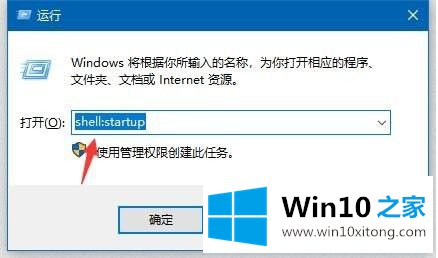
2、然后将你要开机启动的程序,右键点击。
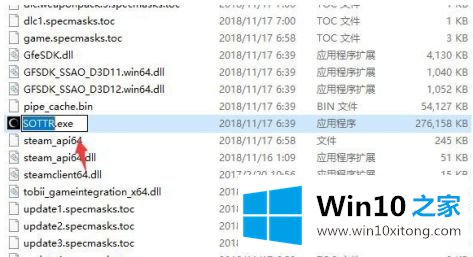
3、接着将其发送到桌面快捷方式,让其在桌面有个图标。
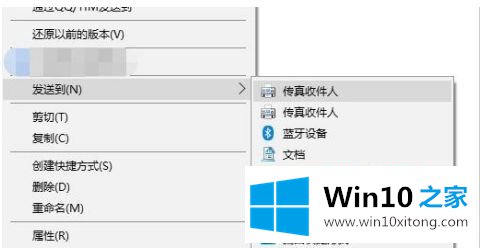
4、然后输入命令打开了个文件夹,把你那个桌面快捷方式的图标拖到这个文件夹内。
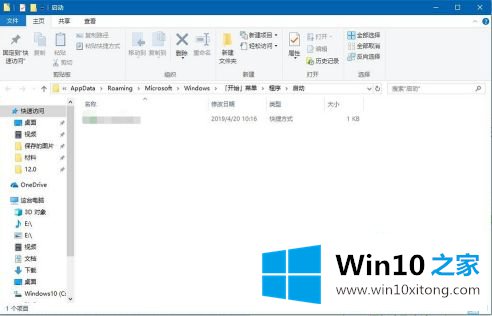
5、如果你之前就在里面有相同文件名字的话,你要小心替换,不要搞错了。
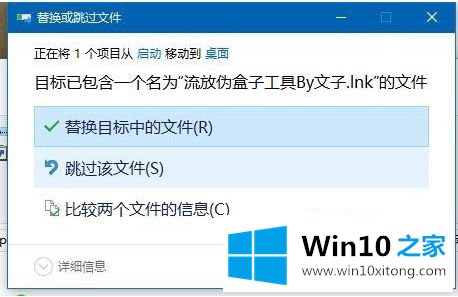
6、最后,你再重启机子,就会看见程序启动,如果需要移除,从这里给拖出去便是,同样的使用方法,记住路径也行。

上述就是win10 64位增加启动运行程序操作方法了,还有不懂得用户就可以根据小编的方法来操作,希望能够帮助到大家。
以上内容就是告诉了大家win10 64位增加启动运行程序怎么操作的完全操作教程,方法确实简单吧,要是你还是没有解决这个问题,可以多参考一下上面的内容,或者给本站留言,谢谢大家的支持。